右击点设置:
添加一块硬盘
这里一直点下一步下一步,可以发现多了一块硬盘。点击完成(不要点叉,不然不生效)
通过查找发现/dev/下多了一个磁盘
[root@localhost ~]# find /dev/ -name "sd*"
/dev/sda2
/dev/sda1
/dev/sda
/dev/sdb
要使用硬盘分三步:分区、格式化(安装文件系统软件帮你翻译)、挂载
1.分区:fdisk /dev/sdb
[root@localhost ~]# fdisk /dev/sdb
欢迎使用 fdisk (util-linux 2.23.2)。更改将停留在内存中,直到您决定将更改写入磁盘。
使用写入命令前请三思。Device does not contain a recognized partition table
使用磁盘标识符 0x1f6d880f 创建新的 DOS 磁盘标签。命令(输入 m 获取帮助):n #新建一个分区
Partition type:
p primary (0 primary, 0 extended, 4 free)
e extended
Select (default p): # 默认是p主分区,e是扩展分区
Using default response p
分区号 (1-4,默认 1): # 直接回车就好,默认是从第一个分区开始
起始 扇区 (2048-41943039,默认为 2048): # 直接回车,默认是从2048开始
将使用默认值 2048
Last 扇区, +扇区 or +size{K,M,G} (2048-41943039,默认为 41943039):+5G #第一个分区给5个G
分区 1 已设置为 Linux 类型,大小设为 5 GiB命令(输入 m 获取帮助):w # 保存
The partition table has been altered!Calling ioctl() to re-read partition table.
正在同步磁盘。
命令(输入 m 获取帮助):
w 写入分区表并退出
n新建一个分区
p列出硬盘分区表
d删除一个分区
q退出
创建新分区有主分区和扩展分区,扩展分区不能直接使用,他存的是逻辑分区的分区表,逻辑分区从编号5开始。
2.格式化
格式:(mkfs -t 指定分区类型(ext4,xfs) 设备)
mkfs -t xfs /dev/sdb1或者mkfs.xfs /dev/sdb1
3.挂载
mount /dev/sdb1 /mnt 挂载到mnt下
如果进入mnt下往里面存文件,是使用的是/dev/sdb1这个分区,使用里面的空间。
创建一个逻辑分区,先创建扩展分区:
[root@localhost ~]# fdisk /dev/sdb
欢迎使用 fdisk (util-linux 2.23.2)。更改将停留在内存中,直到您决定将更改写入磁盘。
使用写入命令前请三思。
命令(输入 m 获取帮助):n
Partition type:
p primary (3 primary, 0 extended, 1 free)
e extended
Select (default e): e # 创建扩展分区
已选择分区 4
起始 扇区 (31459328-41943039,默认为 31459328):
将使用默认值 31459328
Last 扇区, +扇区 or +size{K,M,G} (31459328-41943039,默认为 41943039):
将使用默认值 41943039
分区 4 已设置为 Extended 类型,大小设为 5 GiB
添加第一块逻辑分区sdb5,给2G
命令(输入 m 获取帮助):n
All primary partitions are in use
添加逻辑分区 5
起始 扇区 (31461376-41943039,默认为 31461376):
将使用默认值 31461376
Last 扇区, +扇区 or +size{K,M,G} (31461376-41943039,默认为 41943039):+2G
分区 5 已设置为 Linux 类型,大小设为 2 GiB命令(输入 m 获取帮助):w
The partition table has been altered!Calling ioctl() to re-read partition table.
正在同步磁盘。
剩余的空间添加第二块逻辑分区sdb6,默认就是3个G左右
命令(输入 m 获取帮助):n
All primary partitions are in use
添加逻辑分区 6
起始 扇区 (35657728-41943039,默认为 35657728):
将使用默认值 35657728
Last 扇区, +扇区 or +size{K,M,G} (35657728-41943039,默认为 41943039):
将使用默认值 41943039
分区 6 已设置为 Linux 类型,大小设为 3 GiB
输入p列出硬盘分区表:
命令(输入 m 获取帮助):p
磁盘 /dev/sdb:21.5 GB, 21474836480 字节,41943040 个扇区
Units = 扇区 of 1 * 512 = 512 bytes
扇区大小(逻辑/物理):512 字节 / 512 字节
I/O 大小(最小/最佳):512 字节 / 512 字节
磁盘标签类型:dos
磁盘标识符:0x1f6d880f设备 Boot Start End Blocks Id System
/dev/sdb1 2048 10487807 5242880 83 Linux #第1个主分区为5G
/dev/sdb2 10487808 20973567 5242880 83 Linux #第2个主分区为5G
/dev/sdb3 20973568 31459327 5242880 83 Linux #第3个主分区为5G
/dev/sdb4 31459328 41943039 5241856 5 Extended #sdb4是扩展分区,存放逻辑分区的分区表
/dev/sdb5 31461376 35655679 2097152 83 Linux #第一块逻辑分区2G
/dev/sdb6 35657728 41943039 3142656 83 Linux #第二块逻辑分区3G
把分好的分区挂载到指定目录下。
mount /dev/sdb2 [挂载点]
/dev/hda5 硬件设备文件所在目录。hd表示IDE设备,sd表示SCSI设备。a硬盘的顺序号。以字母a,b,c...表示,5分区的顺序号,以数字1,2,3...表示。
MBR分区,只能分4个分区。
分区类型: 1.主分区:可以直接使用编号从1-4。2.扩展分区(有了扩展分区可以超过4个):只有1K,不可以直接使用,他不是真正的分区,它是逻辑分区的分区表编号从1-4。3.逻辑分区:可以直接使用,逻辑分区的空间必须从扩展分区中得到,编号从5开始
文件系统:管理文件的系统(软件),是需要安装在磁盘上的。
-
磁盘命令:
lsblk 显示块设备。
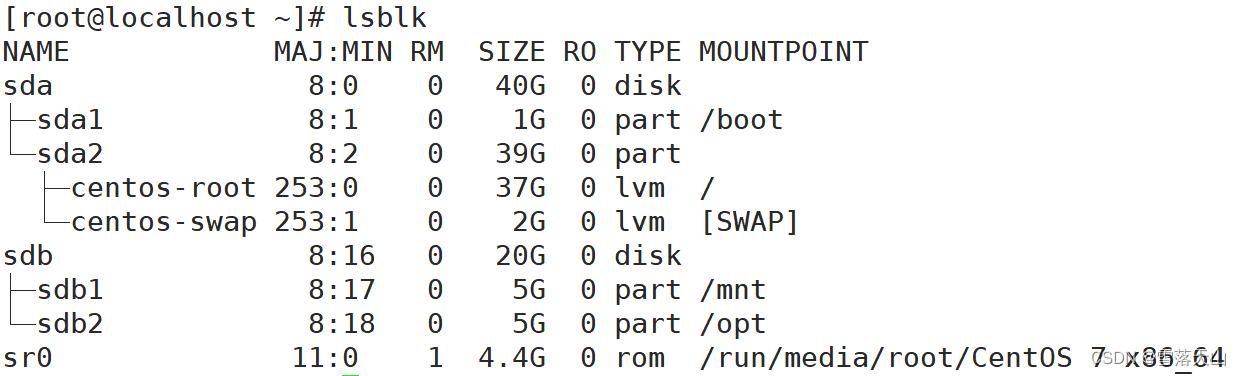
blkid 设备唯一标识符。UUID
df 查看 挂载,磁盘剩余量
mount 可以显示所有挂载的情况,也可以临时挂载,权限rw,以及分区类型xfs
fdisk 分区和查看分区情况
mount -o ro /dev/sdb1 /mnt 只读权限。mount -o rw,remount /dev/sdb1 /mnt 修改权限,读写权限
永久挂载:
vim /etc/fstab 写入:/dev/sdb1(设备名) /mnt(挂载点) xfs(分区类型) default(权限) 0 0 :wq
mount -a刷新文件 ; df查看磁盘剩余量。blkid查看对应的UUID,尽量用UUID挂载。写入命令:.!blkid /dev/sdb1
修复文件系统:fsck和e2fsck







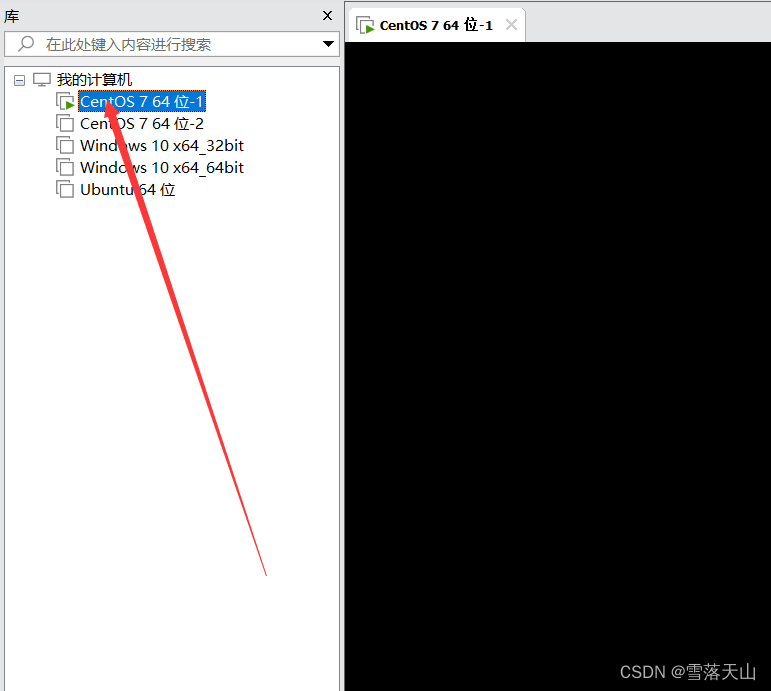


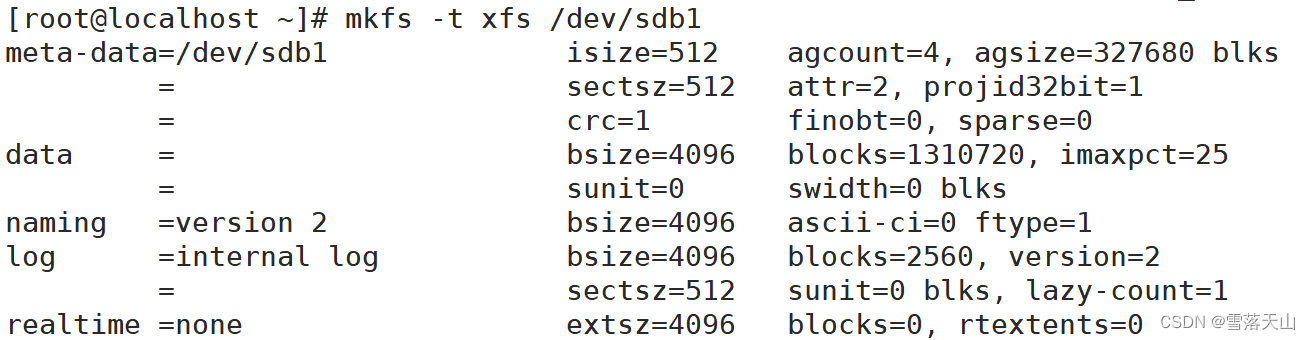
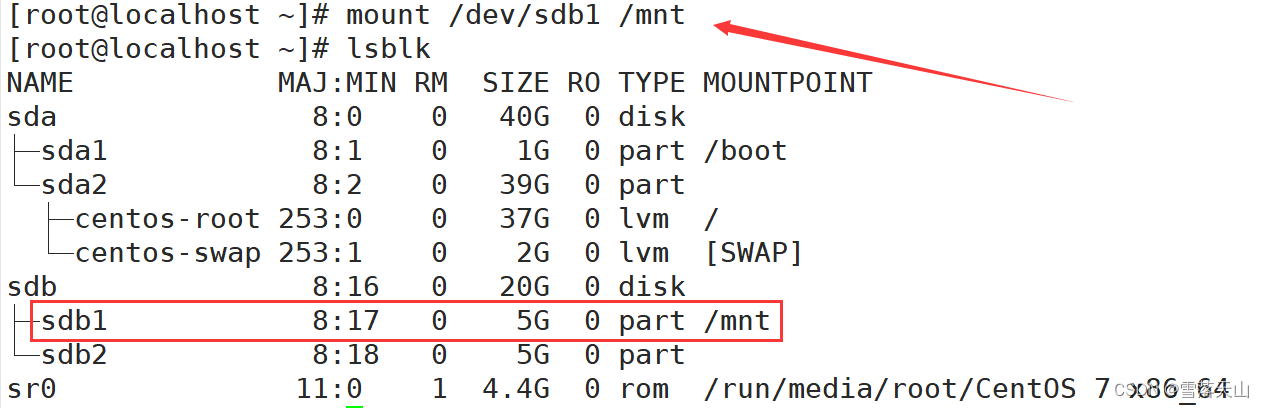

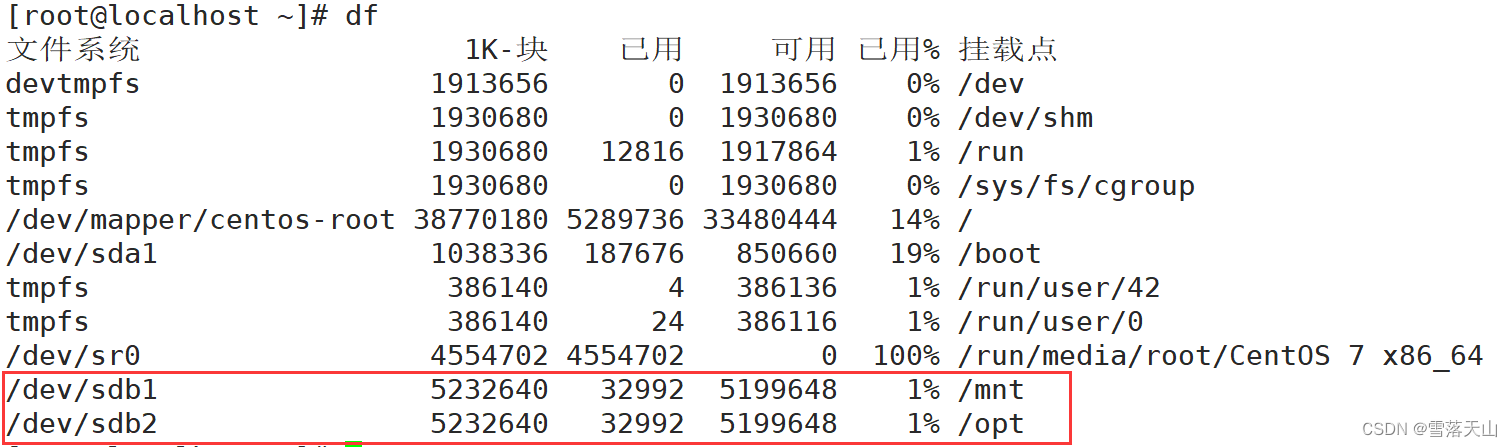















 717
717











 被折叠的 条评论
为什么被折叠?
被折叠的 条评论
为什么被折叠?








